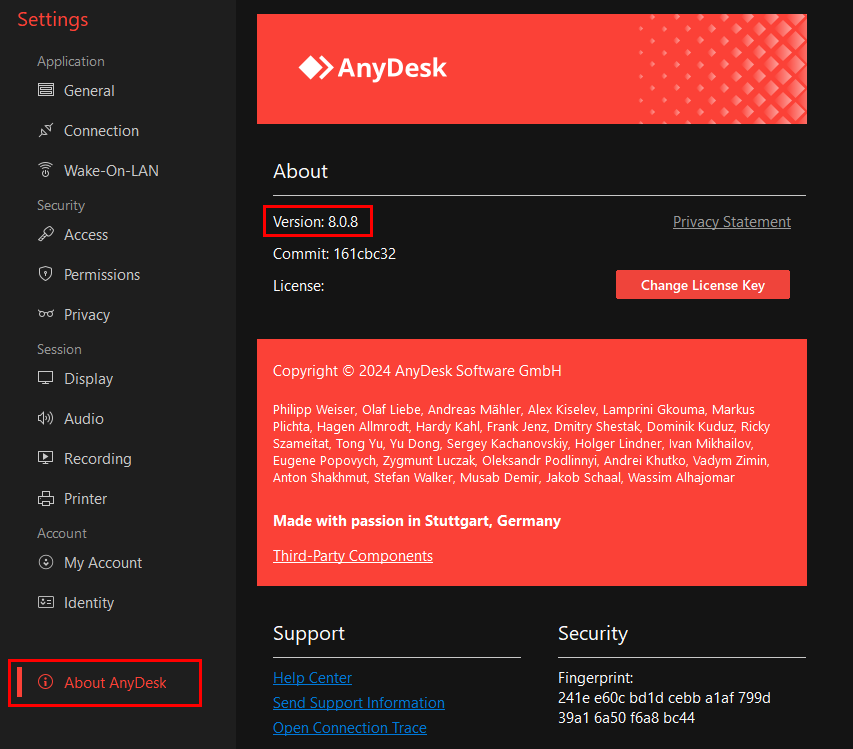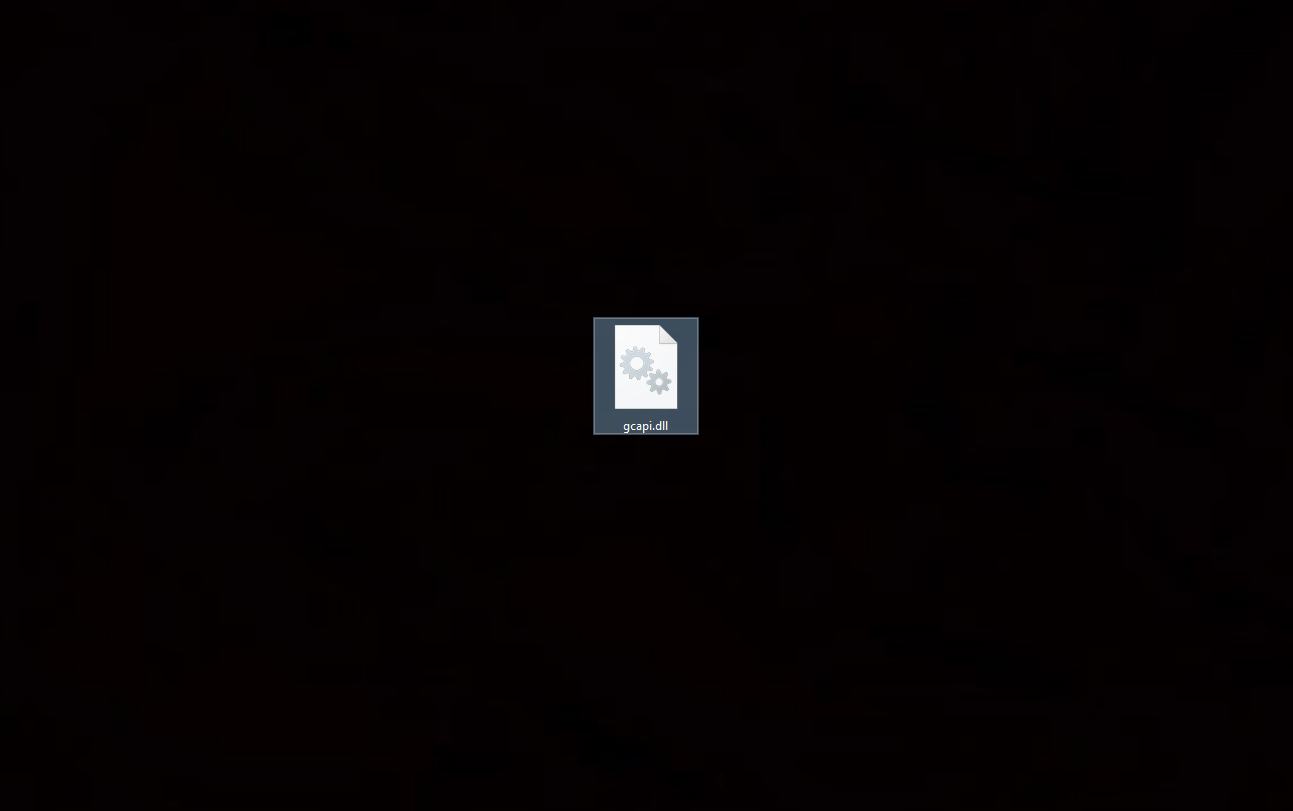Sorunlarla karşılaşırken gcapi.dll, kullanıcılar genellikle AnyDesk ve diğer uzak masaüstü uygulamalarıyla ilişkili bu dosyanın beklenmedik bir şekilde bırakıldığı veya güvenlik araçları tarafından işaretlendiği senaryoları bildirir. Kısaltma gcapi Google Cloud Uygulama Programlama Arayüzü anlamına gelir ve yazılım uygulamaları ile Google Cloud hizmetleri arasındaki etkileşimi kolaylaştıran bir Dinamik Bağlantı Kitaplığı (DLL) dosyasını temsil eder. Bu DLL dosyası, AnyDesk de dahil olmak üzere birçok uygulamanın Google Cloud tarafından sağlanan veri depolama ve makine öğrenimi gibi özelliklerden yararlanabilmesi açısından çok önemlidir.
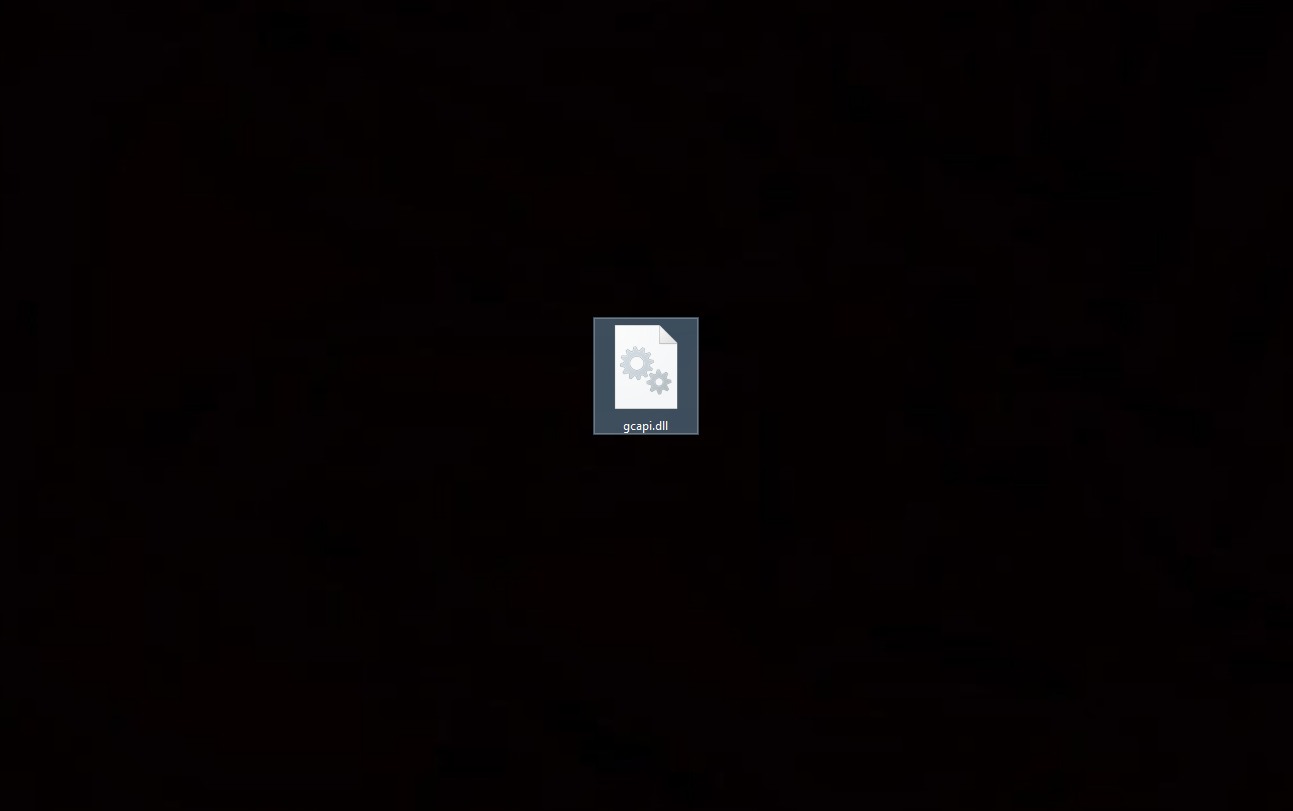
Bu DLL dosyasının neden olduğu birincil sorun, genellikle dosyanın çeşitli yazılımlardaki güvenlik açıklarından yararlanarak uzak teknik destek dolandırıcıları tarafından kötüye kullanılması veya manipülasyonundan kaynaklanmaktadır. AnyDesk. Yetkisiz eylemler gerçekleştirmek veya kullanıcının bilgisi olmadan kötü amaçlı yazılım izinlerine erişmek için gcapi.dll dosyasını dağıtabilirler.
gcapi.dll dosyası beklenmedik konumlarda bulunursa veya güvenlik yazılımı tarafından işaretlenirse, daha fazla araştırma gerektiren bir güvenlik sorununa işaret ediyor olabilir. Bu yazıda, beklenmedik gcapi.dll dosyasıyla başa çıkmak ve bilgisayarınızdan kaldırmak için etkili bir çözüm sunacağız.
1. Adım: AnyDesk’i Tamamen Kaldırma
Öncelikle, uygulamadaki olası bozuk dosyaları kaldırmak için AnyDesk’i bilgisayarınızdan kaldırın.
- Aç Başlangıç menüsü ve ara Uygulamalar ve Özellikler.
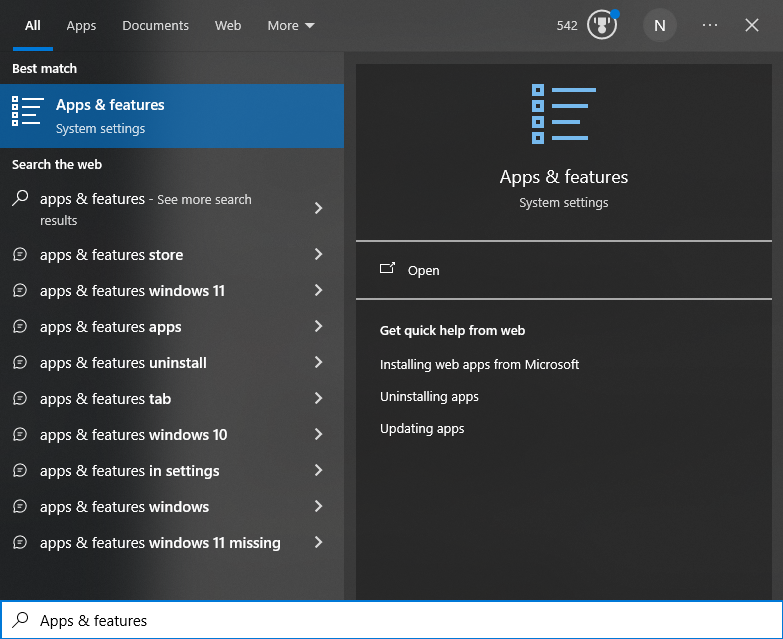
- Bulmak AnyDesk yüklü programlar listesinde.
- Seçme AnyDesk ve tıklayın Kaldır.
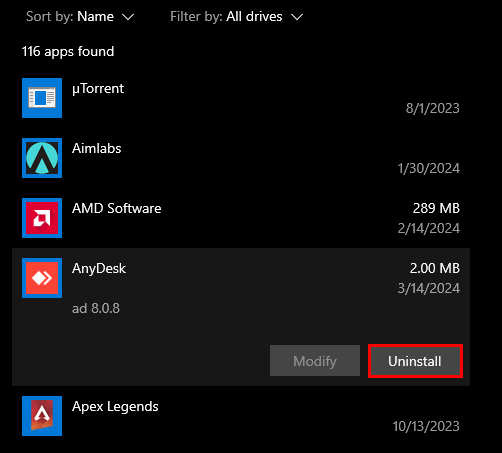
- Kaldırma işlemini tamamlamak için ekrandaki talimatları izleyin.
- Daha sonra bilgisayarınızı yeniden başlatın.
Adım 2: Tam Sistem Virüs Taraması Yapın
AnyDesk’i kaldırdıktan sonra, gcapi.dll dosyasının güvenilir ve sorunsuz bir şekilde kaldırıldığından emin olmak için tam sistem virüs taraması yapın.
- Açık Ayarlar ve tıklayın Güncelleme ve Güvenlik.
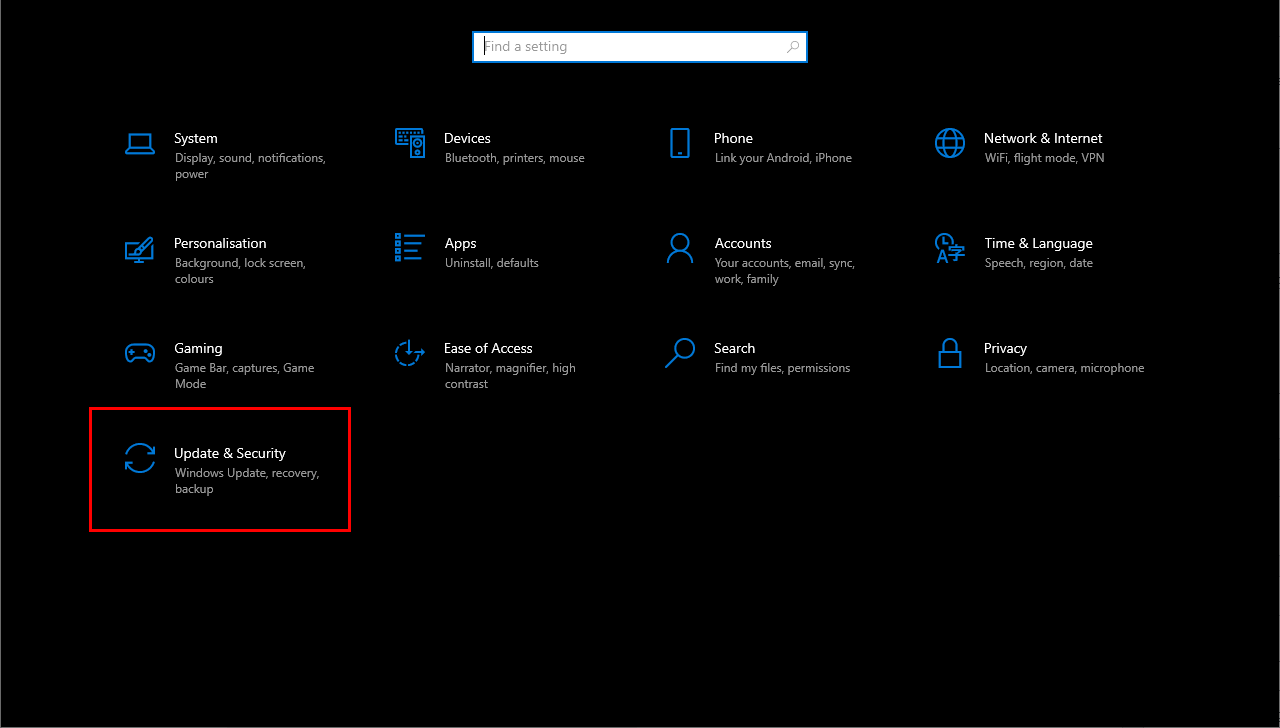
- Seçme Windows Güvenliği sol bölmeden, ardından Virüs ve Tehdit Koruması.
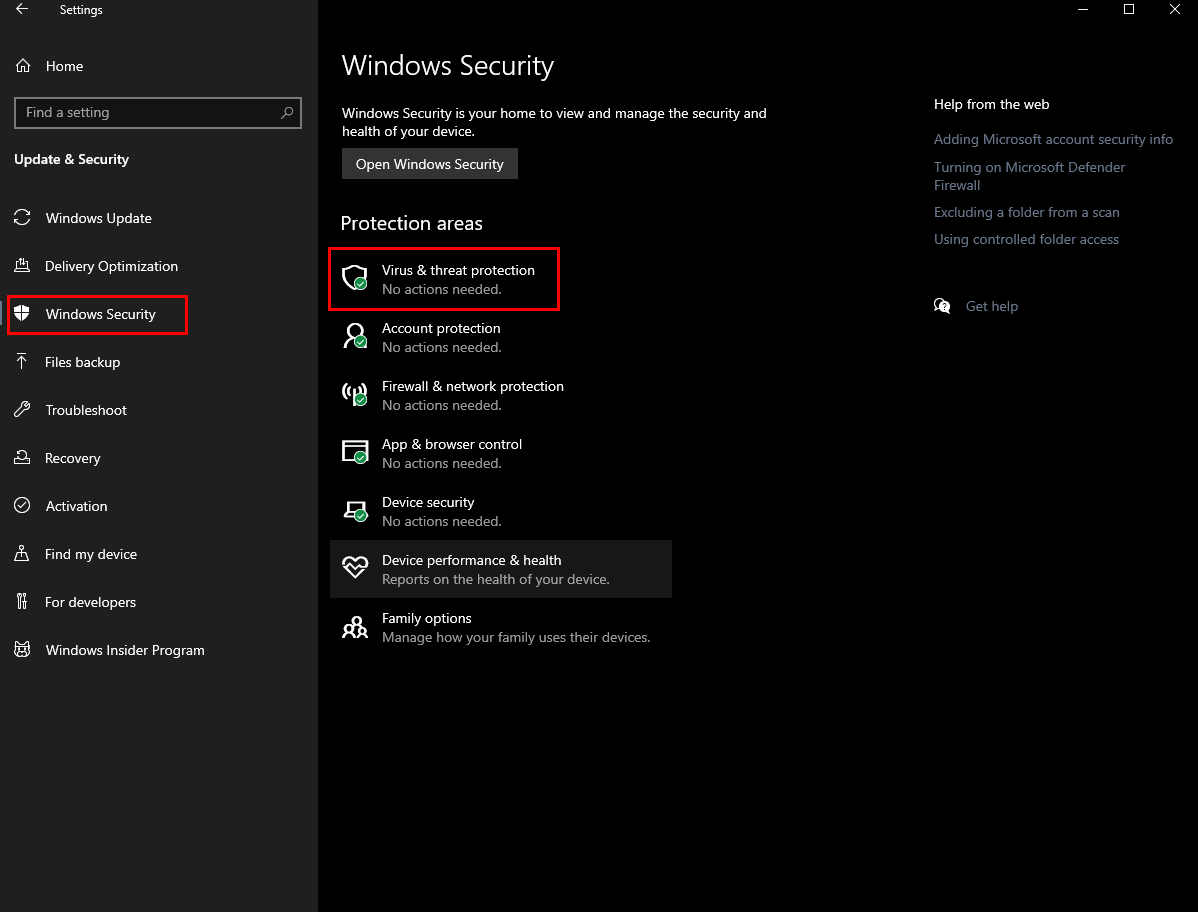
- Altında Hızlı tarama seçeneği, tıklayın Tarama seçenekleri.
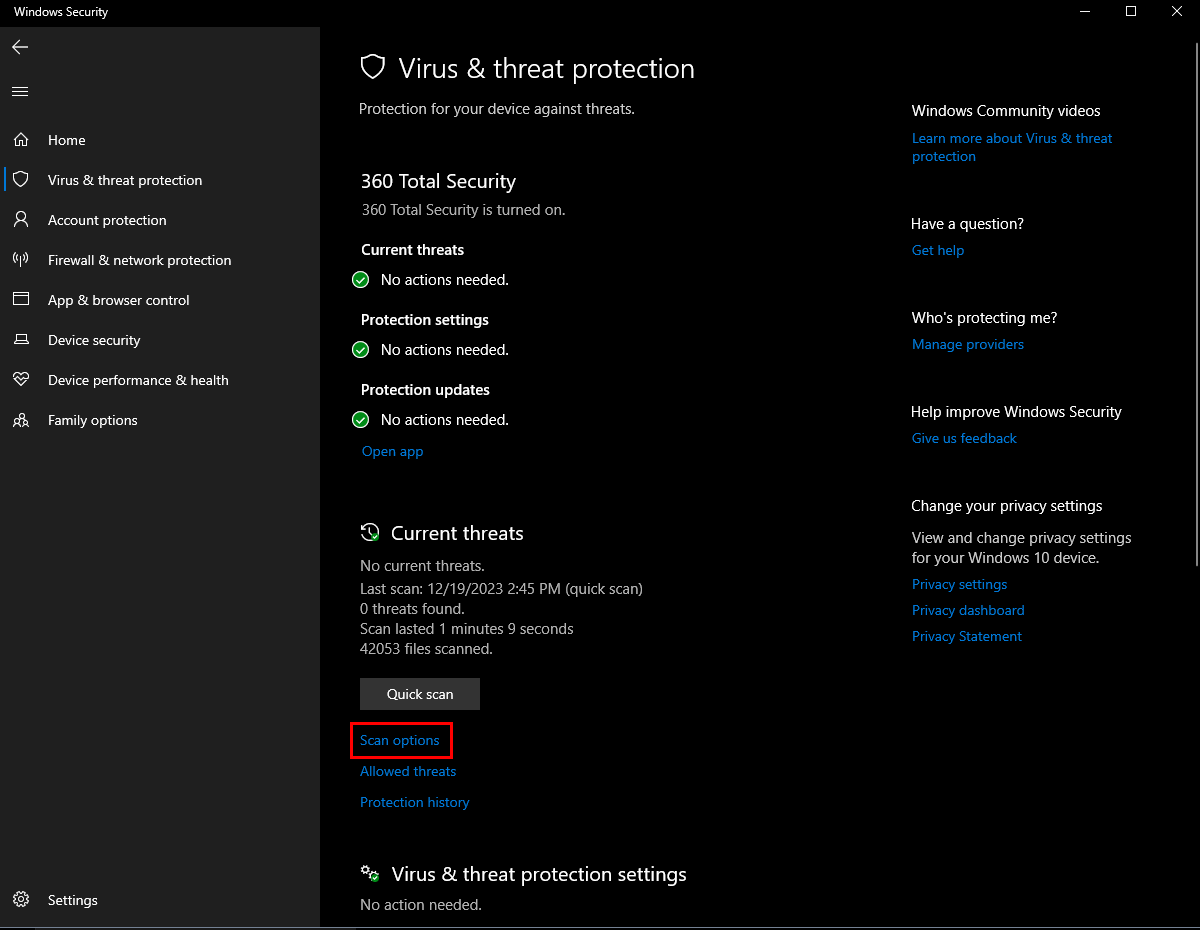
- Seçmek Tam tarama ve ardından seçin Şimdi Tara.
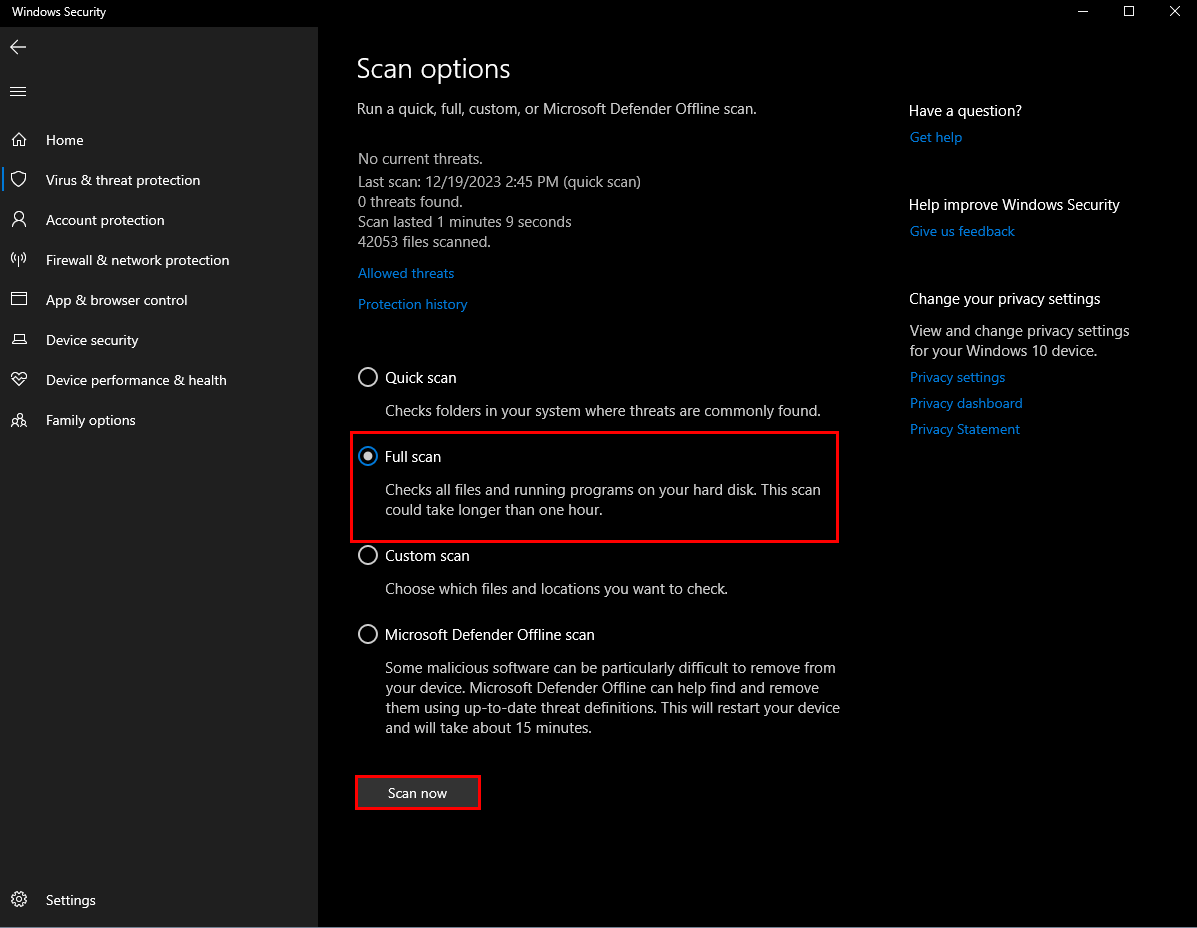
- Herhangi bir tehdit bulunursa ekrandaki talimatları izleyin.
- İstenirse bilgisayarınızı yeniden başlatın.
3. Adım: Bilgisayarınızı Temiz Önyükleme
Temiz önyükleme gerçekleştirmek, üçüncü taraf hizmetlerin veya uygulamaların bilgisayarınızda sorunlara neden olup olmadığını belirlemenize yardımcı olur.
- Basmak pencereler + R açmak için tuşlara aynı anda Koşmak diyalog.
- Yazın msconfig ve bas Girmek.
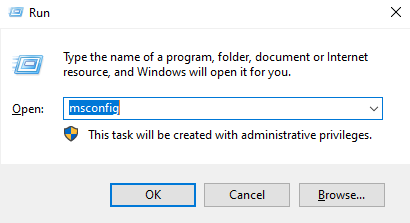
- İçinde Hizmetler sekmesinde, kutuyu işaretleyin Bütün Microsoft Servisleri’ni gizle.
- Tıkla Hepsini etkisiz hale getir Microsoft’a ait olmayan tüm hizmetleri devre dışı bırakmak için düğmeyi kullanın.
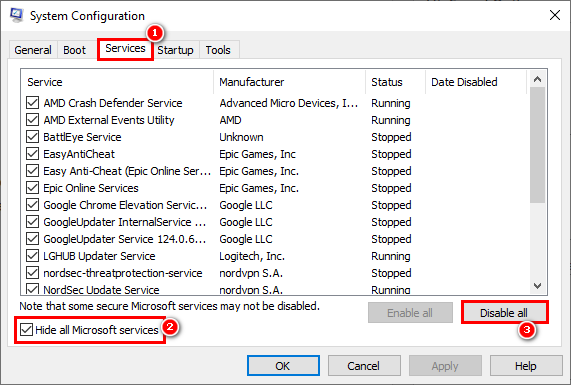
- Şuna geç: Başlatmak sekmesine tıklayın ve Görev Yöneticisini Aç bağlantı.
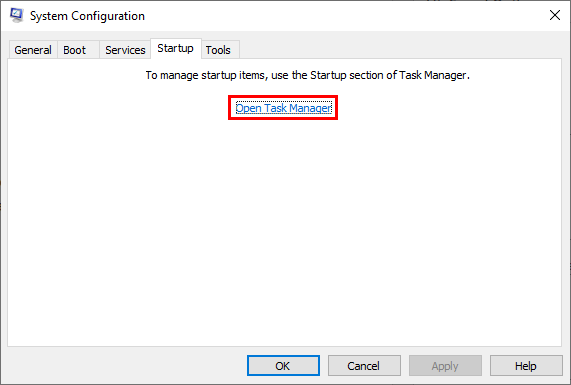
- Görev Yöneticisi altında Başlatmak sekmesinde, her başlangıç öğesini seçip tıklatarak devre dışı bırakın. Devre dışı bırakmak sağ alttaki düğmeye basın.
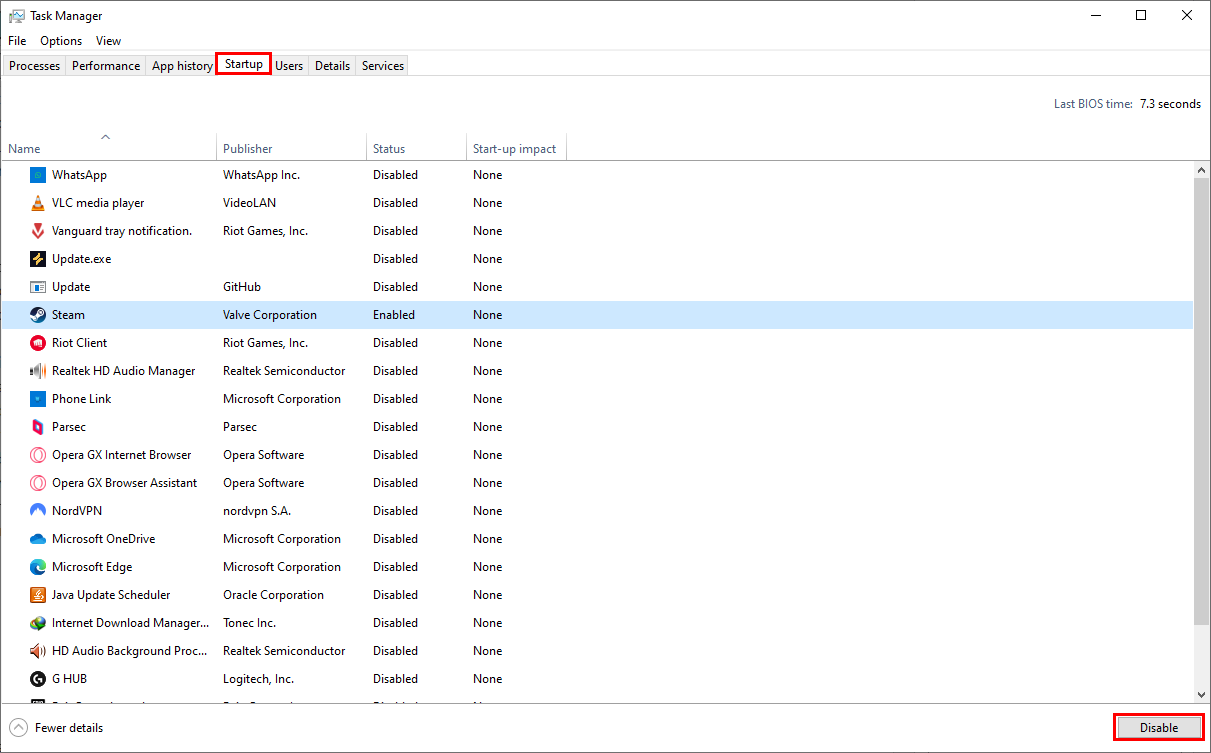
- Görev Yöneticisini kapatın ve Sistem yapılandırması pencere.
- Tıklamak Uygula ve daha sonra TAMAM.
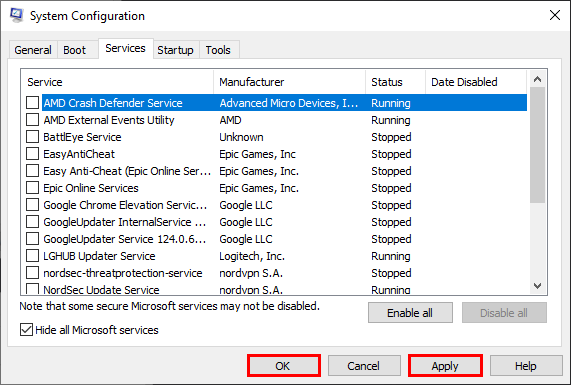
- Bilgisayarı yeniden başlatın.
Normal Duruma Dönüş:
Sorun giderme sonrasında bilgisayarınızı normal durumuna döndürmek için:
- Aç Koşmak tuşuna basarak diyalog pencereler + R tuşları aynı anda.
- Yazın msconfig ve bas Girmek.
- İçinde Hizmetler sekme, işareti kaldır Bütün Microsoft Servisleri’ni gizle.
- Tıklamak Hepsini etkinleştir.
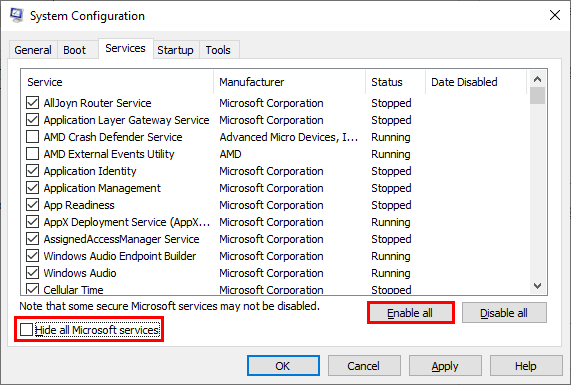
- Şuraya git: Başlatmak sekmesine tıklayın ve Görev Yöneticisini Aç bağlantı.
- Görev Yöneticisi’nde her başlangıç öğesini seçip tıklatarak etkinleştirin. Olanak vermek sağ alttaki düğmeye basın.
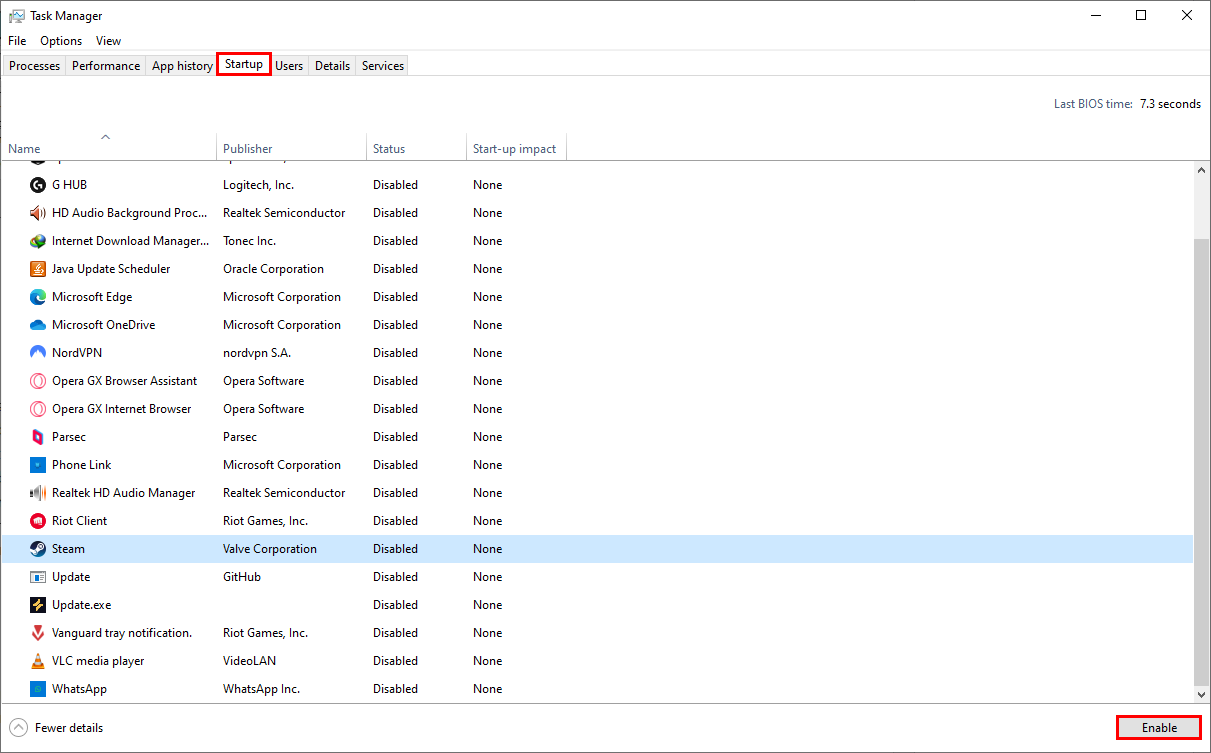
- Görev Yöneticisini kapatın ve Sistem yapılandırması pencere.
- Tıklamak Uygula ve daha sonra TAMAM.
- Bilgisayarı yeniden başlatın.
Adım 4: RKill’i çalıştırın
RKill, bilinen kötü amaçlı yazılım işlemlerini sonlandırabilen ve diğer güvenlik yazılımlarının bunları etkili bir şekilde kaldırmasına olanak tanıyan bir araçtır. Kötü amaçlı yazılım bulaşmalarını ele alırken genellikle bir ön adım olarak kullanılır.
- Resmi RKill web sitesini ziyaret edin.
- Tıklamak Şimdi İndirin ve dosyayı kolayca erişilebilen bir konuma kaydedin.
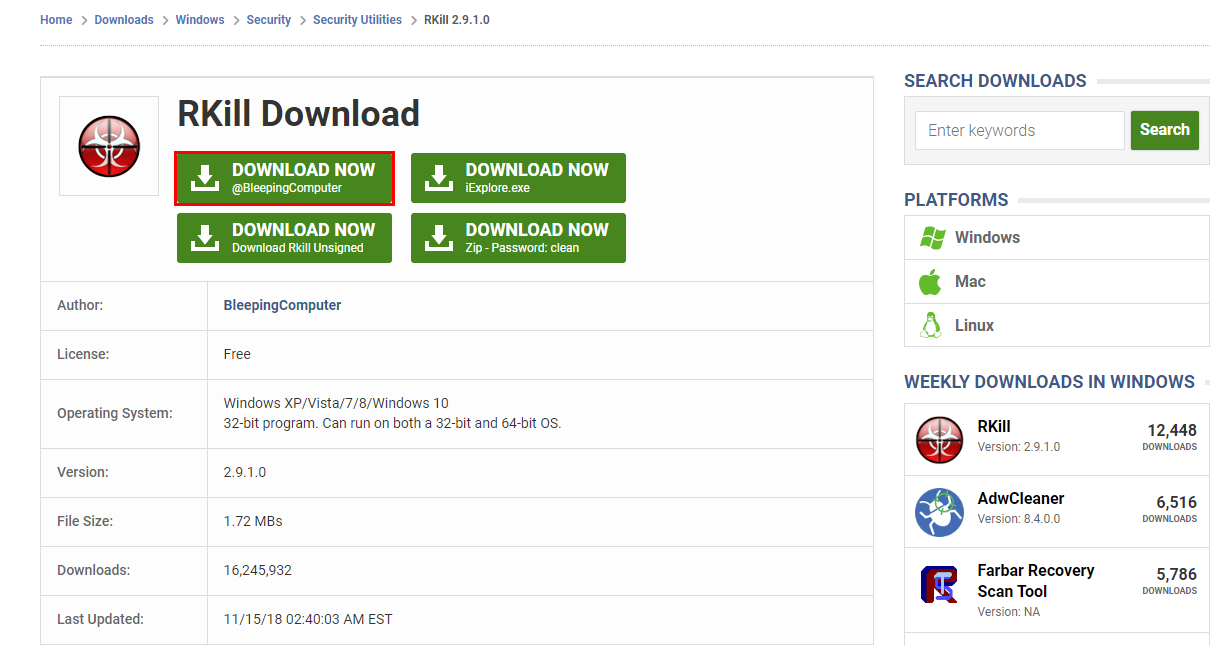
- Çalıştırmak için RKill yürütülebilir dosyasına çift tıklayın. İstenirse tıklayın Evet veya Koşmak.
- RKill, bilinen kötü amaçlı yazılım işlemlerini taramaya ve sonlandırmaya başlayacaktır.
- Taramadan sonra sonlandırılan işlemleri listeleyen bir günlük dosyası görüntülenecektir.
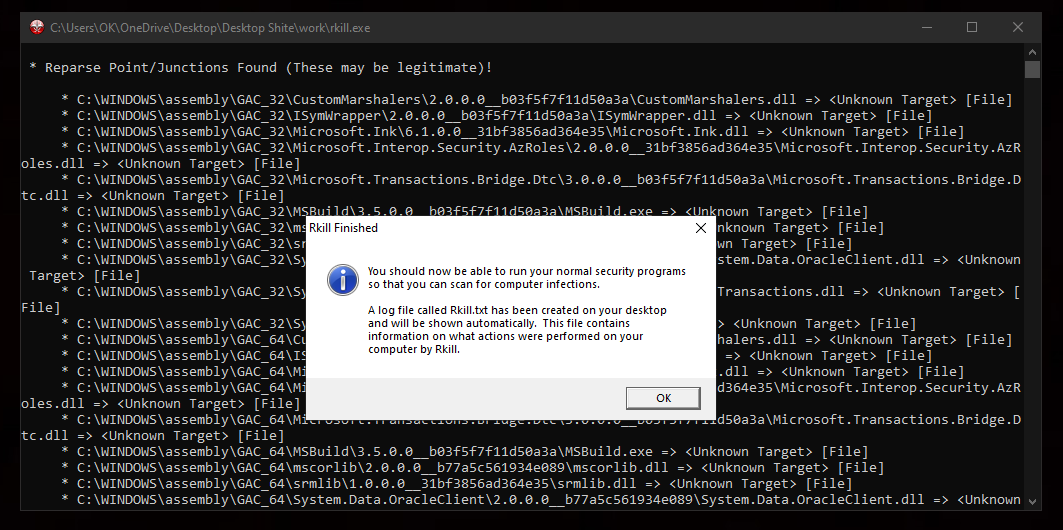
- RKill’in ardından, kurulu antivirüs veya kötü amaçlı yazılımdan koruma yazılımınızla önerildiği şekilde tam bir tarama gerçekleştirin.
- Herhangi bir tehdit algılanırsa bunları gidermek için ekrandaki talimatları izleyin.
- Değişiklikleri uygulamak için bilgisayarınızı yeniden başlatın.
Adım 5: 6.0.10 üzeri AnyDesk Sürümünü Yeniden Yükleyin
AnyDesk, resmi iletişiminde, Windows 6.1.0 sürümünden başlayarak gcapi.dll dosyasının bütünlüğünü doğrulamayı da içeren ek güvenlik kontrollerinin uygulandığını duyurdu. Bu nedenle 6.0.10 veya daha yeni bir sürümün kurulması tavsiye edilir.
Kaynak: CVE-2020-35483: DLL Ele Geçirme güvenlik açığı – AnyDesk
- Resmi AnyDesk web sitesine gidin.
- İşletim sisteminizi seçin ve tıklayın Şimdi İndirin.
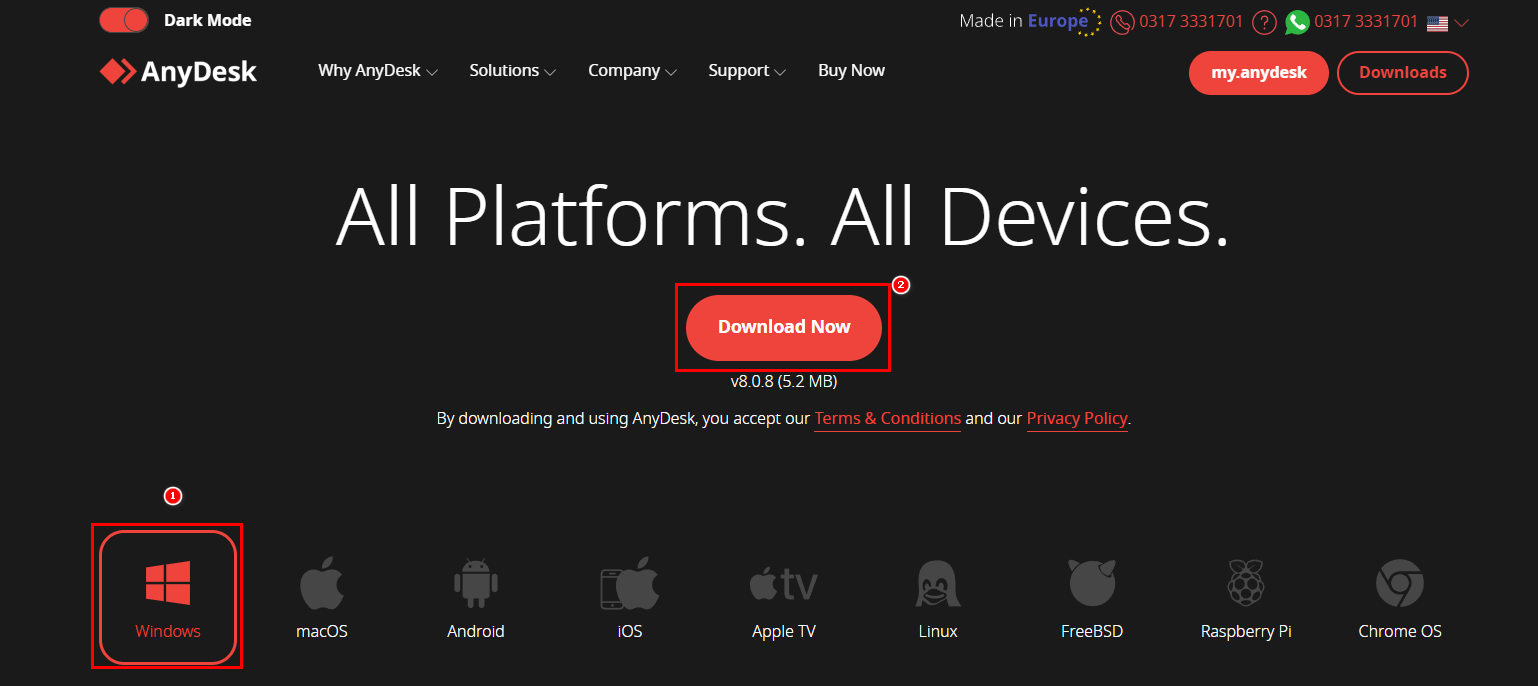
- Dosyayı kaydetmek için bir hedef seçin ve tıklayın. Kaydetmek.
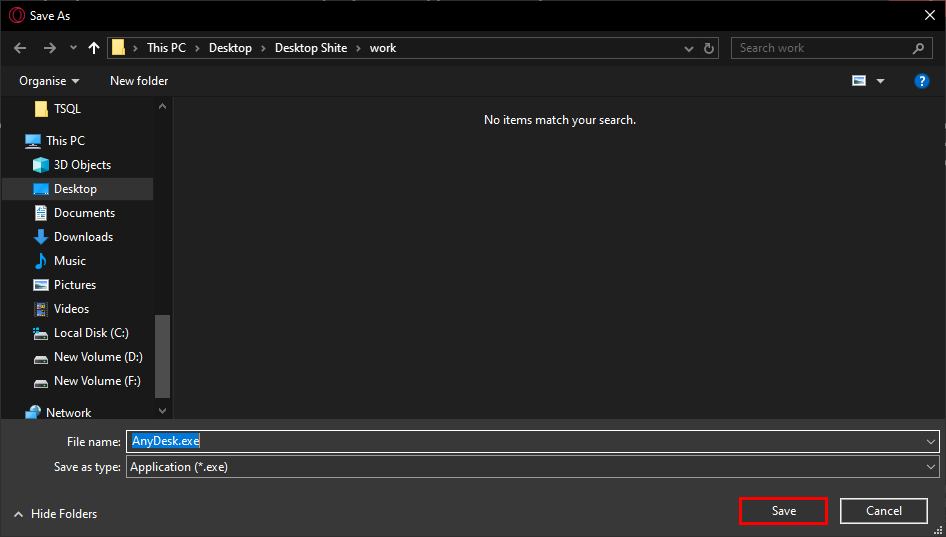
- Kurulum işlemini başlatmak için AnyDesk yükleyicisini (.exe dosyası) çift tıklatarak çalıştırın.
- AnyDesk penceresinde, AnyDesk’i yükleyin.
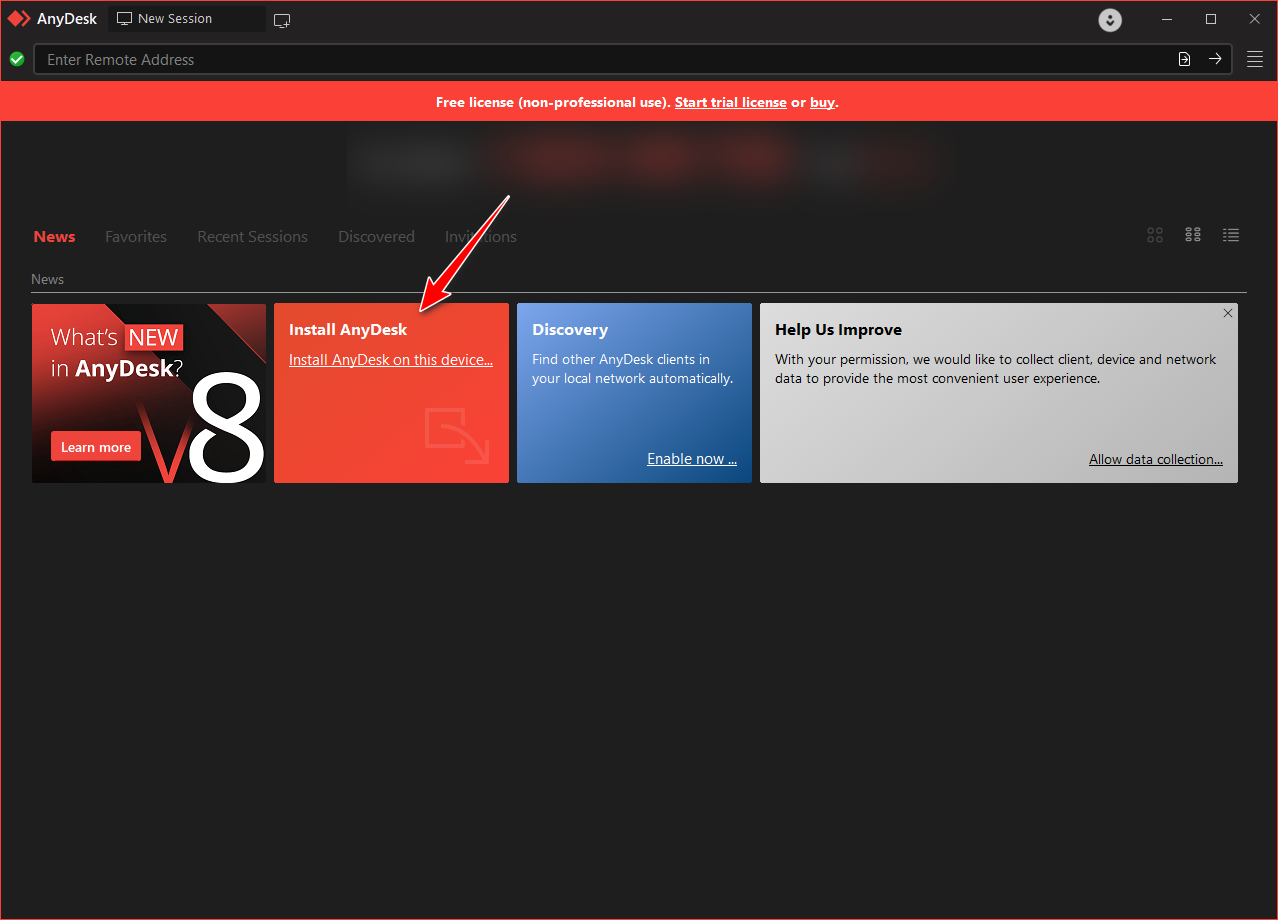
- İstediğiniz kurulum yolunu seçin ve ardından tıklayın. Kabul Et ve Yükle.
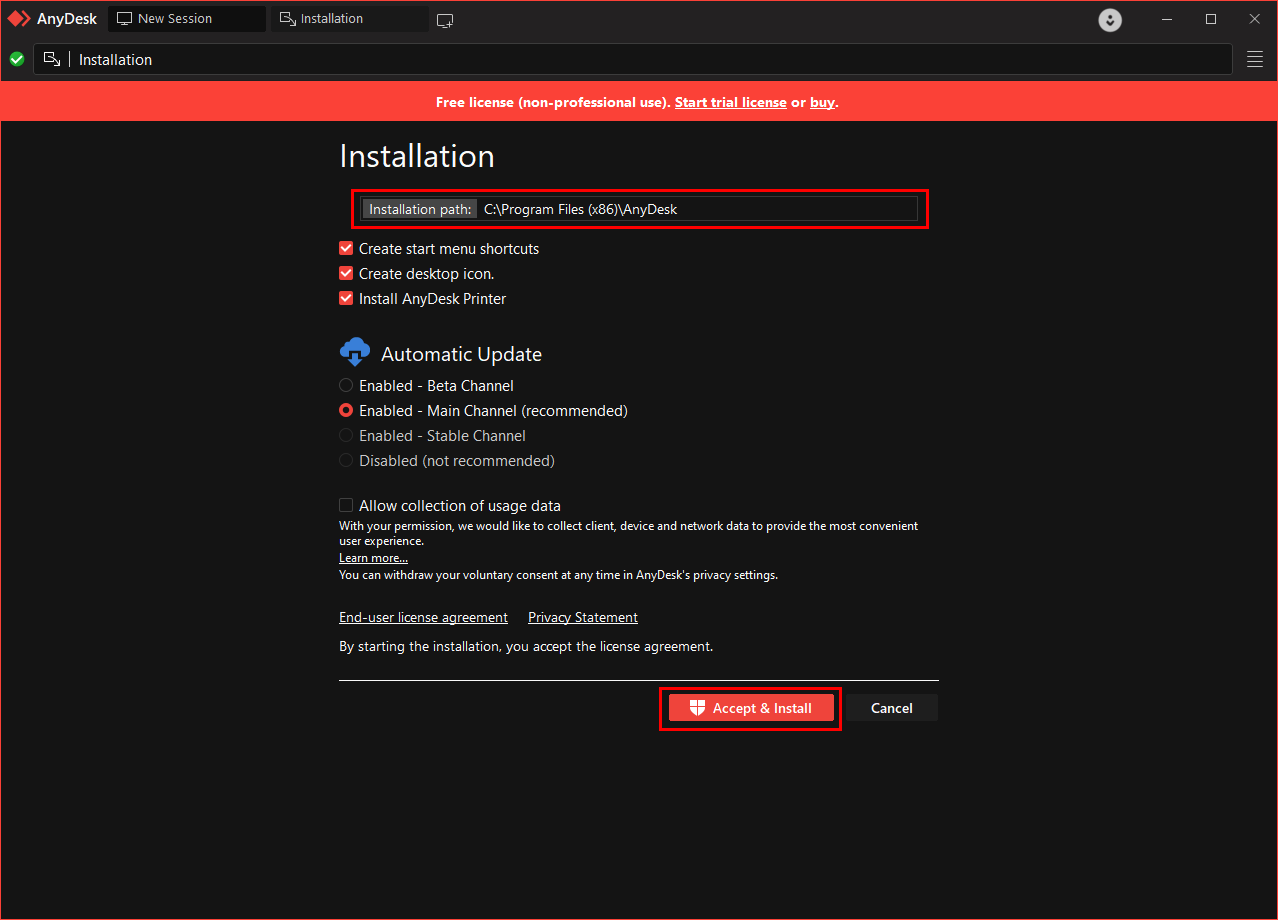
- Sürümün 6.0.10 veya daha yeni olduğunu doğrulamak için AnyDesk’i açın. Hakkında Uygulamanın ayarlarındaki bölüm.